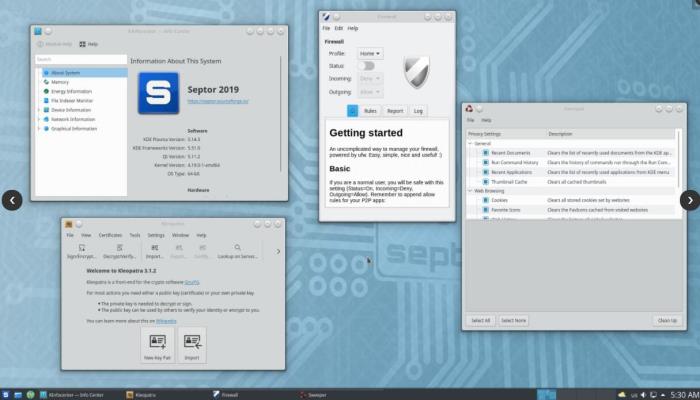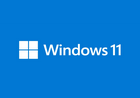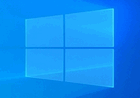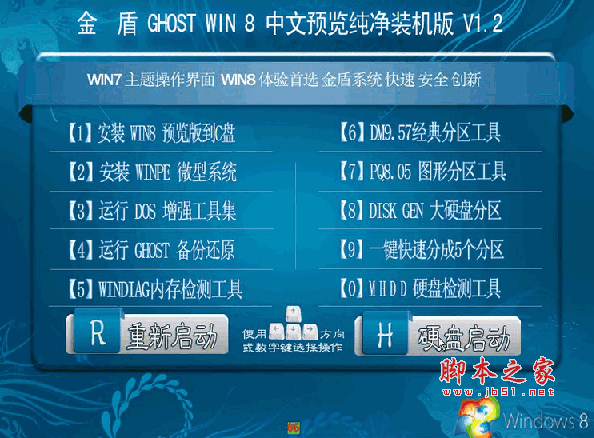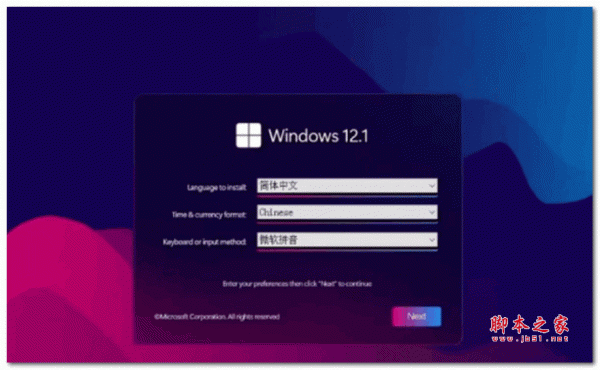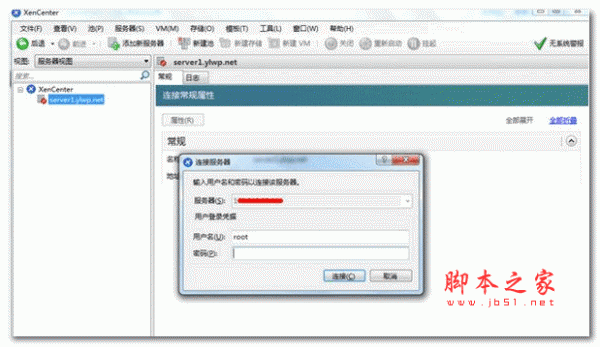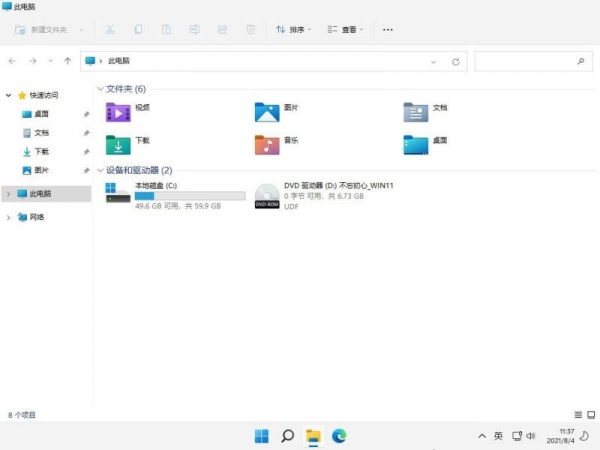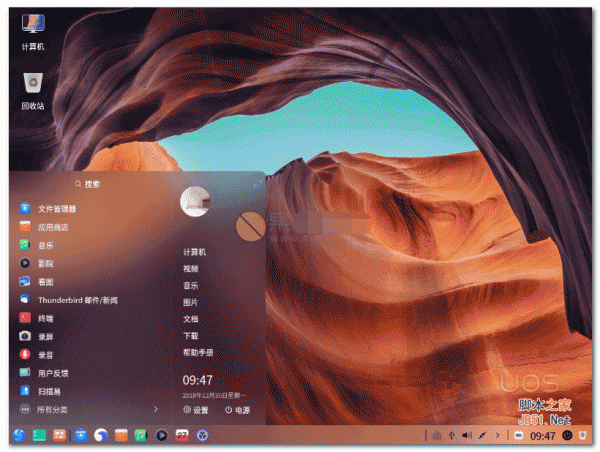详情介绍
Fyde OS镜像文件一款不错的系统镜像软件,这款系统其实就是去掉了谷歌服务的chrome os,可以说是专门为国内用户改造的一个系统,它还根据国内环境进行一定程度的二次开发,是国内体验 Chrome OS 的不二之选,有需要的朋友快来本站下载使用吧!
Fyde OS安装方法:
和很多操作系统一样,Fyde OS 提供了虚拟机镜像和独立安装镜像,对于想要尝鲜但同时又没有合适空闲设备的朋友,选择虚拟机镜像是最安全的体验方式,这里就不做详细展开了。
而我手里正好有一台 14 年款的低端 NUC,安装 Windows 10 都有些力不从心的它,用来体验性能要求并不高的 Fyde OS 再合适不过。

要想在物理设备上运行 Fyde OS,我们首先需要制作一个独立的安装 镜像,这里需要准备一个容量至少为 8GB 的 U 盘,之后通过 etcher 这种镜像烧录软件将其烧录到设备中(镜像包无需解压直接烧录即可)。
如果你使用的是 Windows 设备,那么还可以使用 rufus 进行烧录,需要说明的是在 Windows 上烧录完成后,Windows 系统会提示格式化 U盘,这里留意并选择忽略即可。
之后我们就可以将做好的系统 U 盘插入设备中进行启动了。
这里需要说明的是,在设备 BIOS 中要设置从 U 盘引导启动,如果后面需要将安装到硬盘中,那么还要将设备的启动模式改为 通过 UEFI 方式启动。此外和 Windows 或者 macOS 系统安装不一样的是,Fyde OS 的安装镜像同时也是 live USB 镜像,这一点到和 Ubuntu Linux 的安装镜像类似。
换言之我们完全可以不用安装到设备硬盘中,通过 U 盘就可以体验完整功能。

欢迎界面
如果前面的步骤操作无误,我们就可以通过 U 盘来启动运行 Fyde OS 了,这里系统的启动速度和 U 盘传输速度有关,启动后我们就可以看到系统初始化的设置界面。这里用过原生 Android 9.0 系统的朋友应该会觉得眼熟:Fyde OS 同样运用了新版 Material Design 设计语言。

之后就是登录账户,因为网络环境的原因,账户登录已经被修改为注册/登录 Fyde OS 账户。如果不选择登录账户,那么就只能以「访客身份」使用系统同时只能以「隐身模式」来使用浏览器,之后的体验可以说是处处受限(为了帮助大家避坑这里就不详细阐述了)。
所以这里建议大家注册登录 Fyde OS 账户,之后就可以无障碍使用 Fyde OS 的全部功能了。
使用体验:
或许是国内环境的缘故,登录系统之后桌面 UI 可以说是非常简约——桌面底部采用了和 macOS 类似的 Dock 栏,左下角则是系统启动器,点击之后将弹出搜索栏。
在搜索栏界面再次上拉就会进入应用抽屉——如果你用过 Android 9.0 原生系统启动器应该会很容易理解,这里的操作都是一脉相承的。

所以按照 Android 系统的使用思路来体验 Fyde OS 其实也并无不妥,比如类似 Android 上的系统状态栏在 Fyde OS 则放到了右下方——点击右下角的时间就会弹出快捷设置面板,包括蓝牙状态、音量、系统通知、夜间模式、键盘、网络等等,当然还可以对音量和设备亮度进行调整。
同时这个小面板还提供了关机、重启和用户注销等操作,毕竟是桌面操作系统,快捷设置面板的功能要更为丰富一些。

简单探索一下系统便不难发现,Fyde OS 系统的核心也是网页浏览器,系统设置也和 Chrome OS 一样被整合刀了浏览器设置当中。这种设计很大程度上参考了现代移动端操作系统,设置简化的同时做到桌面操作系统的「开箱可用」。

键盘设置
不过这样的设计也让 Fyde OS 显得有些简陋:预装软件寥寥可数,除了浏览器就是「文件」——类似 Windows 上的资源管理器应用。

文件管理器
「文件」的 UI 同样采用了 Material Design 设计,操作和原生 Android 上的「文件」基本一致,不过针对键鼠操作进行了一定优化,支持右键新建文件夹、双击打开图片浏览器进行图片编辑等等。不过由于没有预装一些常用的软件,一些常用的办公文档(Word、PowerPoint 以及 Excel)无法打开,需要借助第三方应用来解决。所以这一部分唯一的亮点可能就是 SMB 文件共享服务 吧。

壁纸设置
最为核心的浏览器部分,由于和 Chrome OS 同源,Fyde OS 的浏览器同样也是基于 Chromium 的,并且版本升级到了较新的 v77。因为是在国内使用缘故,这个浏览器去掉了 Google 的相关服务并使用了 Fyde OS 的应用扩展商店,商店中上架的应用除了坚果云、OneDrive 等常见云盘服务,还有泼辣修图、文本编辑器这些支持离线使用的 Chrome 应用。
不过对比 Chrome 官方应用商店, Fyde OS 应用商店的应用扩展数量实在是少得可怜,所以真的想要利用浏览器,唯一可行的办法可能就是通过第三方的扩展商店来安装了。

因为缺少了 Google 的扩展商店,安装扩展的方式也变得比较原始:下载 CRX 扩展然后从「文件」中拖到浏览器的窗口进行安装,我自己安装的扩展包括 Lastpass、 Evernote 剪藏 以及 Adblock Plus,在 Fyde OS 下均能正常使用。

安装扩展
另外目前高版本的 Chromium 还支持安装 PWA 应用,通过浏览器将一些 Web 应用安装到系统中,体验就像是在使用本地应用一样。安装方法也很简单:打开 PWA 网址,然后在菜单栏选择「添加」并点击确认安装就 OK 了。
一般而言我会使用 PWA 应用来刷微博,此外很多常用服务也都加入了对 PWA 的支持,在这里就不举例细说了。

相关介绍
发布通知
在今次发布的 FydeOS for PC v7.1 里,我们修复了几个扰人的问题:
修复了一些没有意义的弹出提醒。
修复了外接显示器色彩过渡曝光的问题。
加入了其它的一些性能提升。
如果你通过 OTA 方式升从 FydeOS for PC v6.x 级至 FydeOS for PC v7.x,请根据此 知识库教程 手工升级 Linux(测试版)所需的映像文件,否则 Linux(测试版)以及之前所安装的全部 Linux 程序将无法启动。
这次发布的 FydeOS 仍是一个早期版本,存在一些已知的问题和注意事项,具体如下:
安卓子系统启动之后运行新装安卓程序的一段时间内,系统会试图优化该安卓程序的二进制编码,这个过程或许会导致安卓程序略微卡顿以及 CPU 功耗提升。使用一段时间之后可自行恢复。
采用多系统启动方案的用户若通过 OTA 方式更新至此版本后,第一次重启设备系统会触发内核更新过程。表现为黑屏随即重启,莫慌张!重启之后即能正常进入系统。
FydeOS 安装器执行安装任务需要至多 20 分钟时间,视磁盘读写速度等待时间可能会很长,请做好长时间等待的心理准备。
Linux(测试版)采用虚拟机 + 容器的混合启动方式,结构的复杂性导致对硬件的兼容能力有限。若在你的设备上出现激活启动出错,请将错误信息通过中文论坛反馈给我们。
在 Linux(测试版)环境中,无法使用硬件图形加速。
安卓子系统及安卓相关功能目前仅能适配 Intel 系列显卡。
下载地址
人气软件
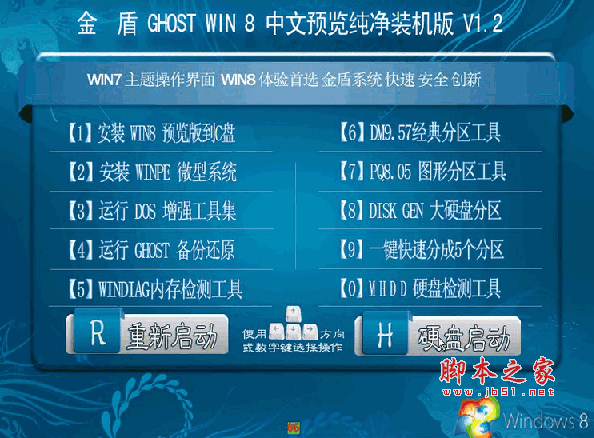
金盾 GHOST win8 简体中文体验纯净装机版迅雷高速 V1.2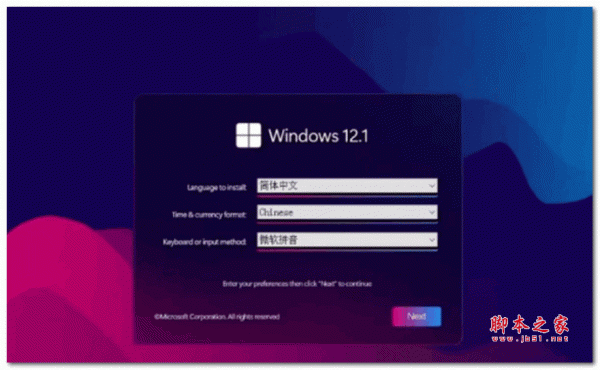
windows12概念版仿Windows11 V12.1 最新免费版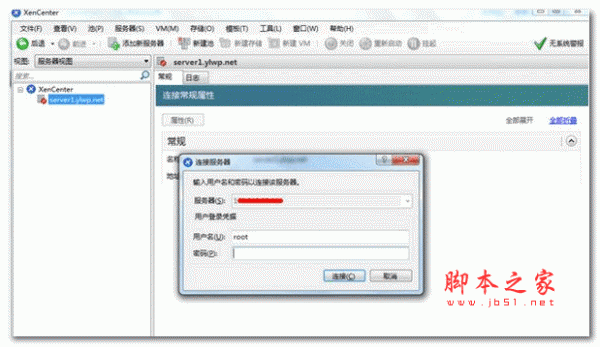
Citrix Xenserver(虚拟化管理平台) 7.3 官方版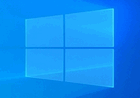
Win10企业版LTSC 21H2 19044.4717 集成24年7月累积更新完整ISO镜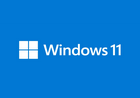
Windows11精简优化版 24H2 v26120.1742.1 xb21cn汉化版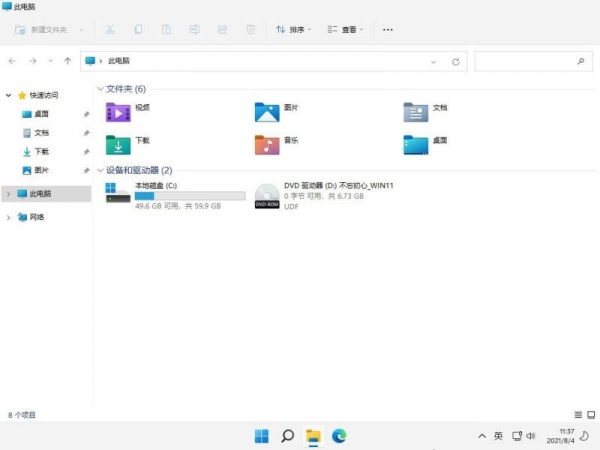
Windows11 23H2 v22631.3007 不忘初心中文纯净精简稳定美化版
Windows 11 专业小修精简版 v22621.2215 中文优化纯净极速体验[2
MS-DOS 6.22.iso DOS622.IMG 两个镜像打包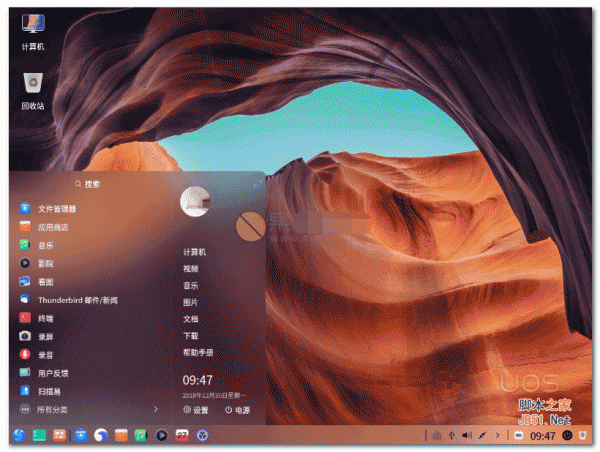
国产统信UOS统一操作系统 v20.1021 官方正式版
Win10 22H2精简版 v19045.4894.1 x86/x64 xb21cn深度优化版
相关文章
-
 系统玩家Win10优化精简版 22H2 v2024914 精简优化版
系统玩家Win10优化精简版 22H2 v2024914 精简优化版系统玩家Win10优化精简版经过长期测试与实践,精心打造了这款纯净版系统,确保在减小体积的同时,保持系统的长效稳定,不过度精简,在保留核心功能的基础上,做到流畅与稳固...
-
 飞牛云NAS系统FnOS v0.8.11 安装免费版
飞牛云NAS系统FnOS v0.8.11 安装免费版飞牛私有云 fnOS 是一款免费、高效又安全的 NAS 系统,基于最新 Linux 内核(Debian 发行版)深度开发,兼容主流 x86 硬件,自由组装 NAS,灵活扩展外部存储,欢迎需要的朋...
-
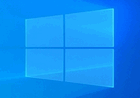 Win10企业版LTSC 21H2 19044.4717 集成24年7月累积更新完整ISO镜像版
Win10企业版LTSC 21H2 19044.4717 集成24年7月累积更新完整ISO镜像版Windows 10 企业版 LTSC 21H2原版集成24年7月份累积更新完整ISO镜像 (2024/07/24) 是根据 Windows 10 LTSC_2021 Build 19044.4717修改而来,已经去掉不需要的功能...
-
 Windows95模拟器中文版 V1.2.0 最新免费版
Windows95模拟器中文版 V1.2.0 最新免费版Win95模拟器中文版是一款非常有趣的Windows95操作系统模拟器辅助软件。通过安装这款软件,用户就可以在自己的电脑上体验Win95操作系统,系统内置的写字板、扫雷、电话拨号...
-
 openKylin开源操作系统(开放麒麟) v1.0 官方最新免费版
openKylin开源操作系统(开放麒麟) v1.0 官方最新免费版openKylin 操作系统是一款国产首个桌面开源根操作系统,适配支持 X86、ARM、RISC-V 架构的个人电脑及平板及教育开发板...
-
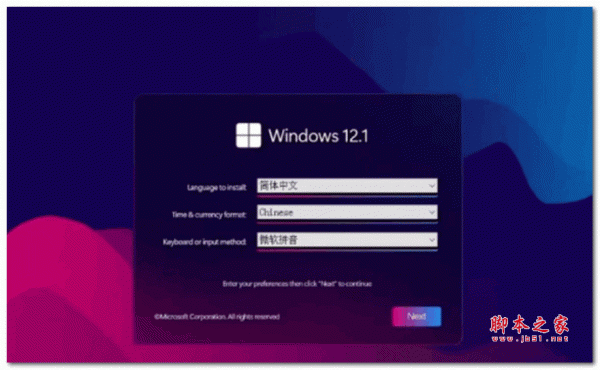 windows12概念版仿Windows11 V12.1 最新免费版
windows12概念版仿Windows11 V12.1 最新免费版这个 Win12 概念版镜像没有带引导启动,需要通过 PE 系统,再挂载镜像,之后运行 Setup.exe 开始安装,欢迎需要的朋友下载使用...
下载声明
☉ 解压密码:www.jb51.net 就是本站主域名,希望大家看清楚,[ 分享码的获取方法 ]可以参考这篇文章
☉ 推荐使用 [ 迅雷 ] 下载,使用 [ WinRAR v5 ] 以上版本解压本站软件。
☉ 如果这个软件总是不能下载的请在评论中留言,我们会尽快修复,谢谢!
☉ 下载本站资源,如果服务器暂不能下载请过一段时间重试!或者多试试几个下载地址
☉ 如果遇到什么问题,请评论留言,我们定会解决问题,谢谢大家支持!
☉ 本站提供的一些商业软件是供学习研究之用,如用于商业用途,请购买正版。
☉ 本站提供的FydeOS for PC V7.1 官方安装版资源来源互联网,版权归该下载资源的合法拥有者所有。